Aero2 i Huawei E173u-2 – problem rozwiązany
Mam dobre wiadomości dla wszystkich, którzy kupili modem Huawei E173u-2 pod kątem korzystania z UBDI. Jak informowałem niedawno, wiele modemów ma poważne problemy z prawidłowym działaniem z nowymi kartami SIM, które Aero2 wydaje od połowy lipca. Modem Huawei E173u-2 jest modelem, który polecało wiele osób (w tym również ja) ze względu na jego przystępną cenę oraz możliwość bezproblemowego zakupu nowego urządzenia w salonach sieci Play. Niestety okazało się, że nowe karty SIM sprawiają problemy między innymi tego modelu, dlatego za priorytet uznałem znalezienie, sprawdzenie i opisanie rozwiązania tego problemu.
UWAGA: opisane tutaj rozwiązanie jest w tej chwili przede wszystkim opisem archiwalnym. Opisana metoda była jednym z pierwszych rozwiązań problemu. Zalecam skorzystanie z metody odblokowania pasma UMTS 900 MHz za pomocą Top NetInfo.
UWAGA 2: od 1 października 2012 nie jest już stosowana blokada TS11 na kartach SIM Aero2 i artykuł jako taki jest już podwójnie nieaktualny – proponowania zmiana nie ma znaczenia dla kart po wymianie oraz takich, które wymianie nie podlegały.
Uwaga 3: Jeżeli macie problemy z Huawei E173u-2, który po 1 października 2012 zaczął się często resetować, to spróbujcie ustawić w nim pracę tylko WCDMA (w Mobile Partner, Play Online i podobnych programach jest opcja przełączania GSM/WCDMA). To zwykle pomaga na ten problem.
Modem Huawei E173u-2 w wersji dostarczanej przez Play jest bardzo prosty w obsłudze. W samym modemie jest już komplet sterowników i oprogramowanie Mobile Partner w wersji zmodyfikowanej na potrzeby sieci Play – i na tej wersji przeprowadzałem testy (PLAY ONLINE 11.302.09.06.264 i sterownik 2.0.6.704, firmware 11.126.83.00.264). Włożenie nowej karty SIM operatora Aero2 i podłączenie jej do współczesnego komputera u wielu osób, mimo sprawnej karty, działającego modemu i zasięgu sieci, kończy się następującym zespołem objawów:
- Modem za pomocą wbudowanej diody informuje o braku połączenia z siecią (podwójne mignięcia na zielono)
- Na dolnym pasku programu Mobile Partner nie widać informacji o nazwie sieci, ani sile sygnału
- Oprogramowanie Mobile Partner przy próbie łączenia od razu pojawia się komunikat Połączenie zakończone albo Zarejestruj się w sieci przed próbą połączenia.
Janusz, którego możecie spotkać w komentarzach odkrył, że o ile objawy oznaczone 1 i 2 są powtarzalne praktycznie we wszystkich systemach, o tyle problem trzeci występuje jedynie w systemie operacyjnym Windows 7. Sprawdziłem własnoręcznie Windows XP, Windows Vista 32bit – tutaj nie ma problemu z nawiązaniem połączenia oraz Windows 7 32 i 64 bit – w każdej wersji systemu próba nawiązania połączenia kończy się komunikatem Połączenie zakończone.
Jak więc rozwiązać ten problem? Zapraszam do dalszej części opisu.
Jeżeli korzystamy z systemu Microsoft Windows 7 w wersji 32-bit lub 64-bit i wystąpił opisany powyżej zespół objawów mimo pewności co do zasięgu sieci, możemy przystąpić do poprawek w konfiguracji komputera. Czynności tych nie trzeba wykonywać w systemach Windows XP i Windows Vista.
Po dokonaniu normalnej instalacji oprogramowania wbudowanego z modem wystarczy zmienić ustawienia zgodności dal PLAY ONLINE. W tym celu klikamy prawym przyciskiem myszy ikonę tej aplikacji (domyślnie jest zainstalowana na Pulpicie), z menu kontekstowego wybieramy Właściwości, przechodzimy na kartę Zgodność. Teraz klikamy Zmień ustawienia dla wszystkich użytkowników i zatwierdzamy ostrzeżenie systemu UAC, jeżeli mamy go uaktywnionego (bez tego kroku będziemy musieli powtarzać tę czynność po każdym resecie systemu). włączamy opcję Uruchom ten program w trybie zgodności z, po czym z listy wybieramy Windows Vista (Service Pack 2).
Po ustawieniu zgodności zatwierdzamy zmiany za pomocą przycisku OK i ponownie OK, aby zamknąć okno Właściwości.
Niestety okazuje się, że PLAY ONLINE pracujący w trybie zgodności nieprawidłowo zarządza kartą sieciową powiązaną z naszym modemem – nawiązać połączenie z Internetem już można, ale niestety komputer nie otrzyma adresu IP i połączenie nie będzie działało.
W celu rozwiązania tego problemu musimy uruchomić Centrum sieci i udostępniania (Start -> Panel sterowania -> Sieć i Internet -> Centrum sieci i udostępniania). Następnie w lewej kolumnie wybieramy Zmień ustawienia karty sieciowej. W nowym oknie szukamy karty sieciowej o domyślnej nazwie Komórkowe połączenie szerokopasmowe (powinno ono być widoczne tylko wtedy, gdy do komputera jest połączony modem). Klikamy go prawym przyciskiem myszy i w menu kontekstowym wybieramy Właściwości.
Warto zwrócić uwagę, że w polu Połącz używając widoczna powinna być nazwa HUAWEI Mobile Connect – 3G Network Card. Wybieramy Protokół internetowy w wersji 4 (TCP/IPv4) i klikamy przycisk Właściwości. W wyświetlonym oknie przełączamy ustawienia na Uzyskaj adres IP automatycznie oraz Uzyskaj adres serwera DNS automatycznie.
Po ustawieniu tych opcji jak powyżej klikamy OK i Zamknij w kolejnym oknie, aby zatwierdzić zmiany.
Teraz możemy spokojnie skonfigurować profil połączenia z Aero2 zgodnie z opisem, jaki już wcześniej zamieściłem dla Huawei E169 (jeżeli pojawi się zainteresowanie, przygotuję wersję zrzutów ekranów dla aplikacji PLAY ONLINE, ale wszystkie opcje znajdują się dokładnie w tych samych miejscach).
Teraz możemy wrócić do aplikacji PLAY ONLINE, kliknąć Połącz i… rozpocząć korzystanie z usług Aero2. Co ciekawe, od tej chwili (aż do momentu zresetowania modemu) będzie on nie tylko prawidłowo informował diodą o stanie połączenia (jasno-niebieskie stałe światło przy trwającym połączeniu oraz niebieskie miganie przy gotowości), ale także na dole okna programu pojawi się informacja o sieci wraz z siłą sygnału.
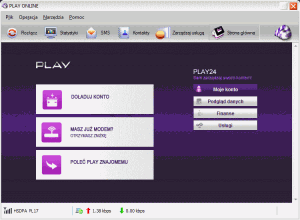
Aplikacja PLAY ONLINE po nawiązaniu połączenia z Aero2 - widać siłę sygnału sieci w dolnym, lewym rogu
UWAGA: Jeżeli problemy z połączeniem pojawią się ponownie, należy sprawdzić oba ustawienia: W przypadku natychmiastowego komunikatu Połączenie zakończone należy sprawdzić, czy program ma ustawione opcje zgodności. Jeżeli połączenie zostało nawiązane, ale nie można z niego skorzystać, należy sprawdzić, czy karta sieciowa modemu ma ustawione automatycznie pobieranie adresu IP i adresów serwerów DNS. Niestety od czasu do czasu zdarza się, że ustawienia te wracają do nieprawidłowych.
Jeżeli program odmówi połączenia, należy sprawdzić, czy modem zainstalował się w trybie karty sieciowej (NDIS). W trybie modemu (RAS) aplikacja PLAY ONLINE może odmówić połączenia. W takim wypadku należy przełączyć modem w tryb NDIS wybierając menu Narzędzia -> Opcje, a tam w opcjach Ogólnych należy upewnić się, że Typ połączenia wybrany został NDIS:
PS: Szczególne podziękowania kieruję do Janusza Błaszczyka, który nie tylko udostępnił do testów swój modem i nową kartę kartę SIM Aero2, ale także w zasadzie to on opracował powyższe rozwiązanie problemu.
PS2: Póki co mam potwierdzenie, że wbudowana w modem aplikacja Mobile Partner dla Mac OS X nie działa w systemie Snow Leopard – objaw jest prawie ten sam co w Windows 7. Na razie nie znam rozwiązania.
PS3: Pojawiło się rozwiązanie definitywnie rozwiązujące problem niezgodności z blokadą TS11: wystarczy dokonać aktualizacji firmware modemu do najnowszej wersji. Zapraszam do zapoznania się z opisem w artykule Aero2 i Huawei E173u-2 – rozwiązanie problemu przez zmianę firmware. Jednak teraz ta metoda, jak i opisana w niniejszym artykule są już nieaktualne:
PS4: Warto zapoznać się z rozwiązaniem dla modemu E169, które działa także z E173u-2 i innymi modelami modemów Huawei dostępnymi w Play – opisana w niniejszym artykule metoda jest już nieaktualna i warto użyć tamtego rozwiązania.

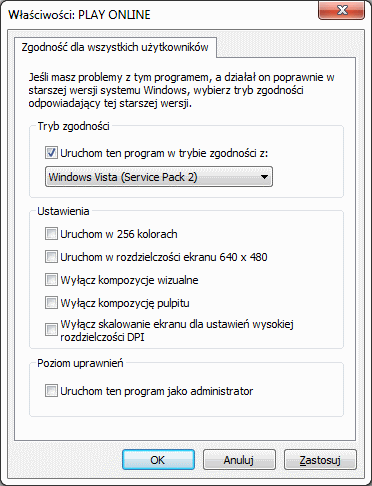
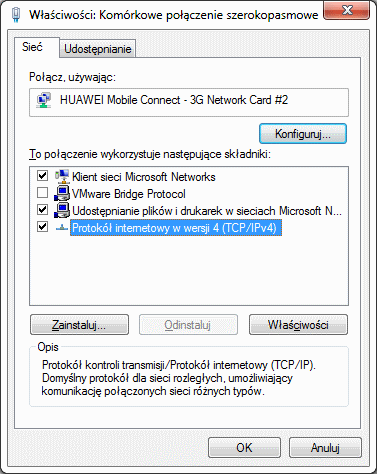
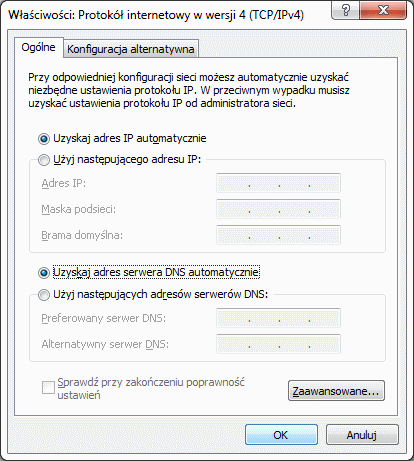
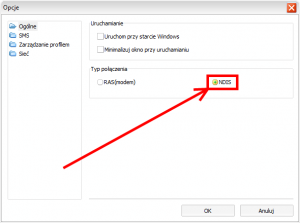

a jak sprawdzić czy jest sygnal? np przy orage free pokazuje "HSPA Orange" przy antence zaś aero2 brak informacji
A co zrobić jeśli jest to na win xp sp3?:
1.Modem za pomocą wbudowanej diody informuje o braku połączenia z siecią (podwójne mignięcia na zielono)
"2.Na dolnym pasku programu Mobile Partner nie widać informacji o nazwie sieci, ani sile sygnału " mam dokładnie tak samo, wczoraj dostałem kartę sim… o co chodzi?
zapomniałem dopisać tyle że na win7 64
To jest normalne – zawsze tak jest we wszystkich systemach. Ale zwykle tylko w Windows 7 naciśnięcie połącz powoduje odmowę nawiązania połączenia z powodu braku zalogowania do sieci. Jeżeli jest sygnał, to powinno działać.
A co zrobić jeśli jest to na win xp sp3?:
1.Modem za pomocą wbudowanej diody informuje o braku połączenia z siecią (podwójne mignięcia na zielono)
2.Na dolnym pasku programu Mobile Partner nie widać informacji o nazwie sieci, ani sile sygnału
Tak będzie się zachowywał E173u-2 zawsze, ale jeżeli jesteś w zasięgu, to się połączy po naciśnięciu przycisku Połącz. W XP nie trzeba nic specjalnego robić. Jeżeli chcesz zobaczyć siłę sygnału Aero2, musisz zrobić upgrade firmware.
No właśnie przykro mi strasznie, ale się nie łączy w XP po naciśnięciu przycisku Połącz. Pojawia się za to napis "Zarejestruj się w sieci przed próbą połączenia". Zasięg jest, mam 400 metrów do nadajnika i topnetinfo też to potwierdza. a moj E173u-2 jest czarny, firmware 11.126.16.05.264, a wersja programu 21.005.11.05.264 – nówka sztuka z Playa.
No to pozostaje ci chyba aktualizacja firmware tak jak w tym drugim artykule o E173u-2.
no chyba tak, przy okazji można zaktualizować artykuł, że w XP pkt1 i 2 uniemożliwia połączenie. Obecnie można zrozumieć, że to nie przeszkadza.
No właśnie nie mam pewności: sam przeprowadziłem testy i u mnie w XP wersja biała modemu (nieco nowszy firmware) dało się połączyć bez problemu mimo braku siły sygnału. Jak sprawdziłeś, że jesteś w zasięgu?
w oprogramowaniu Playa: opcje->sieć->tryb rejestracji-> ręczne wyszukiwanie; widać sieci, w tym PL17 – stan sieci: dostępny. Netinfo pokazuje moc sygnału: 80dbm, 45%
aaaa i jeszcze jedno. radzę dodać opis do reklamy linku z darmowym internetem, że trzeba zaktualizować firmware E173u-2, co nie jest proste dla każdego. Inaczej pół Polski będzie gonić Prowadzącego z widłami , ….że stracili czas na czekanie na darmowy modem, na którym darmowego internetu od tak nie da się uruchomić.
, ….że stracili czas na czekanie na darmowy modem, na którym darmowego internetu od tak nie da się uruchomić.
aktualizacja firmware jest dziecinnie prosta, dobrze opisana i zajmuje 5 minut, weź się nie kompromituj Janek
Wszędzie, gdzie jest ryzyko, że ktoś weźmie modem z mojego osobistego polecenia jest informacja, że ma wziąć E173u-2, modem nie jest HSPA kat10 i na koniec że wymaga aktualizacji. W linkach zwykle nie ma miejsca na przepisanie całych artykułów o E173u-2, ale żadne informacje nie są specjalnie ukrywane, ani trudno dostępne – zawsze (np. przy promocji dbNETu) są wszystkie niezbędne linki.
a co z tym rozwiązaniem: http://www.bez-kabli.pl/viewtopic.php?p=367078#36… ….nie działa?
Nie rozwiązuje braku informowania o sile sygnału przed połączeniem. Ten modem ze starszym firmware po prostu tego nie potrafi.
Witam wszystkich ponownie .czemu zadowolony? bo udało mi się podłączyć bez zmiany firmware za pomocą topnetinfo
.czemu zadowolony? bo udało mi się podłączyć bez zmiany firmware za pomocą topnetinfo  ……win XP ……[E173u-2 jest czarny, firmware 11.126.16.05.264, a wersja programu 21.005.11.05.264 - nówka sztuka z Playa. ]…. kluczem do sukcesu jest kilka zmian konfiguracji topnetinfo (najnowsza wersja) =>>…ustawienia->GPRS/UMTS->Preferowany GPRS/UMTS, numer dostępu *99# , a reszta ustawień wg porad autora programu – pseudonim bOrek – http://www.bez-kabli.pl/viewtopic.php?p=367078#36… …oprogramowanie Playa mam zainstalowane , ale wyłączone …tak jakby ktoś pytał
……win XP ……[E173u-2 jest czarny, firmware 11.126.16.05.264, a wersja programu 21.005.11.05.264 - nówka sztuka z Playa. ]…. kluczem do sukcesu jest kilka zmian konfiguracji topnetinfo (najnowsza wersja) =>>…ustawienia->GPRS/UMTS->Preferowany GPRS/UMTS, numer dostępu *99# , a reszta ustawień wg porad autora programu – pseudonim bOrek – http://www.bez-kabli.pl/viewtopic.php?p=367078#36… …oprogramowanie Playa mam zainstalowane , ale wyłączone …tak jakby ktoś pytał
Generalnie w twoim przypadku nie powinno być wcale problemu, ale faktycznie wymuszenie połączenia przez pominięcie Mobile Partnera zawsze zwykle rozwiązuje problem, jeżeli tylko modem jest w zasięgu, co trudno sprawdzić bez aktualizacji firmware
Jesli chodzi o Play to we wszystkich punktach zapewniali mnie ze ma Simlocka – skurczybyki jedne TAK klamac !!!
Bo takie dostali wytyczne. Nie kłamali, tylko dobrze wykonywali swoją pracę. Poza tym lepiej, żeby mówili, że ma simlocka o urządzeniu, które go nie ma, niż odwrotnie
poproś, żeby Ci dali na piśmie, że ma simlocka …wtedy możesz ich oskarżyć o oszustwo ..hahahahaha
…wtedy możesz ich oskarżyć o oszustwo ..hahahahaha
Co do Maca – zmienilem Firmware pod windowsem i teraz dziala pod OS X bez problemu , trzeba ustawic w ustawieniach sieciowych typ modemu inne – Huawei i wpsac numer *99#
no tak a ja stanąłem na samym początku bo nie mam w zgodności Windows Vista (service pack 2) może ktoś pomóc jak dalej z góry dziękuję
Jeżeli pracujesz pod kontrolą systemu Microsoft Vista, to nie będziesz miał takiej opcji z natury rzeczy. Jak masz Windows 7 bez żadnego Service Packa, to także może nie być akurat takiej opcji. Wybierz po prostu zgodność z Vista bez service pack – efekt powinien być ten sam.
Zrobiłem wszystko dokładnie jak jest to tutaj opisane. Niestety nie łączę się, wyzkakuje komunikat, że najpierw muszę się zarejestrować do sieci. HELP
Po pierwsze sprawdź, czy w ogóle modem widzi sieć PL17 (może po prostu jesteś faktycznie poza zasięgiem?), a jeżeli jesteś w zasięgu, przemyśl sprawę aktualizacji firmware (link w treści artykułu).
ja się głowiłem jak szajs od aero2 odpalić-mam e173u2 i xp.
wystarczyło w narzędziach modemu ustawić nowy statyczny profil i hula jak trza.lepiej od play i orange.
Faktycznie jest to ciekawy sposób. Jak zdobędę znowu E173u-2 w wersji z oryginalnym firmware sprawdzę to – ale to nie jest już takie proste, jak użycie wbudowanego oprogramowania. Ale opisać z pewnością warto.
WItam,
Mam problem z E173 u-2 i komputerem iMac z systemem 10.5 .
Aplikacja Mobile Partner mimo ustawienia "darmowy" itd żąda kategorycznie zalogowania się do sieci zanim spróbuje nawiązać połączenie, wywala okno komunikatu i nie próbuje nawet nawiązać połączenia.
Czy ma ktoś może pomysł gdzie i co ustawić żeby ominąć ten problem ?
Wersja firmware 11.126.83 więc niby powinno być ok, ten modem z kartą działa bez problemu w laptopie z Windows XP ale nie w Mac-u ….
Jeżeli modem nie miga diodą na niebiesko, to znaczy, że nie zalogował się do sieci – a wtedy większość softu do innych systemów niż XP będzie sprawiała opisany problem. Po wykonaniu aktualizacji firmware (za pomocą Windows niestety, ale można to zrobić w bootcamp a być może nawet przez Parallels'a, choć to troszkę ryzykowne) w zasadzie powinno działać.
Aktualizacja firmware pomogła w 100%, na MacOsX też działa